Come disattivare localizzazione iPhone
Hai iniziato a usare il tuo nuovo iPhone per comunicare con gli amici e utilizzare i social network, spesso accettando di condividere la tua posizione geografica online. Ben presto, però, ti sei reso conto che l'idea di condividere la tua posizione con le varie app non è stato affatto saggia, poiché molti dei tuoi contatti riescono a risalire ai tuoi spostamenti. Dunque, per tutelare la tua privacy, vorresti mettere fine a questa situazione, andando a scoprire come disattivare la localizzazione su iPhone, almeno all'interno delle app più “pericolose”.
Come dici? Ho individuato alla perfezione il tuo problema? Perfetto, allora sappi che ho tutta l'intenzione di aiutarti! Di seguito, infatti, ti spiegherò per filo e per segno come disabilitare i servizi di localizzazione per alcune delle funzioni e delle app più “sensibili” in termini di privacy: Trova i miei amici, Trova il mio iPhone, WhatsApp e Facebook. Avrò altresì cura di spiegarti come disattivare completamente la localizzazione GPS, così da impedire a qualsiasi app di usarla, a prescindere dalle impostazioni usate in precedenza.
Per cui, senza esitare un attimo in più, mettiti bello comodo e leggi con molta attenzione tutto quanto ho da spiegarti sull'argomento: posso garantirti che, nel giro di pochissimo tempo, riuscirai a risolvere adeguatamente il fastidioso problema che ti si è posto. Detto ciò, non mi resta che augurarti buona lettura e farti un grosso in bocca al lupo per tutto!
Indice
- Come disattivare localizzazione iPhone per altre persone
- Come disattivare localizzazione iPhone da iCloud
- Come disattivare localizzazione iPhone: GPS
- Come disattivare localizzazione iPhone WhatsApp
- Come disattivare localizzazione iPhone: Facebook
Come disattivare localizzazione iPhone per altre persone
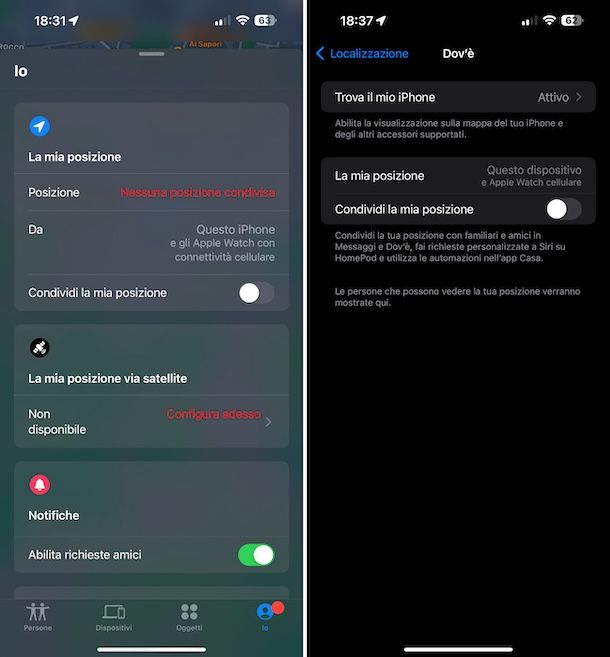
Se stai per recarti in un posto per questioni strettamente personali e vorresti che i tuoi amici o i tuoi parenti non ne venissero a conoscenza, puoi valutare di disattivare localizzazione iPhone solo per loro, anche soltanto provvisoriamente, intervenendo sulla funzione Persone che è integrata nell'app Dov'è.
Così facendo, chiunque ti segua non potrà più vedere i tuoi spostamenti, tuttavia tu continuerai a vedere le persone che stai seguendo. Inoltre, potrai comunque continuare a ricevere nuove richieste, ma non ti verranno più inviate notifiche relative ai tuoi cambi di posizione oppure a quelli dei tuoi amici.
Tutto chiaro? OK, procediamo. Per prima cosa, recati nella home screen e/o nella Libreria app di iOS e seleziona l'icona dell'app Dov'è (quella con il radar). Nella schermata ora visibile, fai tap sulla voce Io che trovi in basso a destra, sposta su OFF la levetta che trovi in corrispondenza della dicitura Condividi la mia posizione e il gioco è fatto. Se ci ripensi, ti basta riportare su ON la levetta.
Se necessario, puoi inoltre disattivare definitivamente i servizi di localizzazione collegati alle app Dov'è e Messaggi: in tal modo, la tua posizione attuale non sarà più condivisa con i contatti che utilizzano a loro volta tali app, ma non potrai più seguire gli spostamenti dei contatti aggiunti in Trova i miei amici, né usare le automazioni configurate nell'app Casa o usare le richieste di Siri specifiche su HomePod.https://www.aranzulla.it/come-funziona-homepod-mini-1338980.html
Fatte le doverose precisazioni di cui sopra, puoi disabilitare la condivisione della posizione nel seguente modo: fai tap sull'icona delle Impostazioni (quella a forma di ruota d'ingranaggio) che trovi nella home screen e/o nella Libreria app di iOS, seleziona le voci Privacy e sicurezza, Localizzazione e Condividi la mia posizione nella schermata che segue, dunque sposta su OFF la levetta Condividi la mia posizione.
Se desideri approfondire il discorso, potresti trovare utile leggere il mio tutorial su come condividere posizione iPhone.
Come disattivare localizzazione iPhone da iCloud
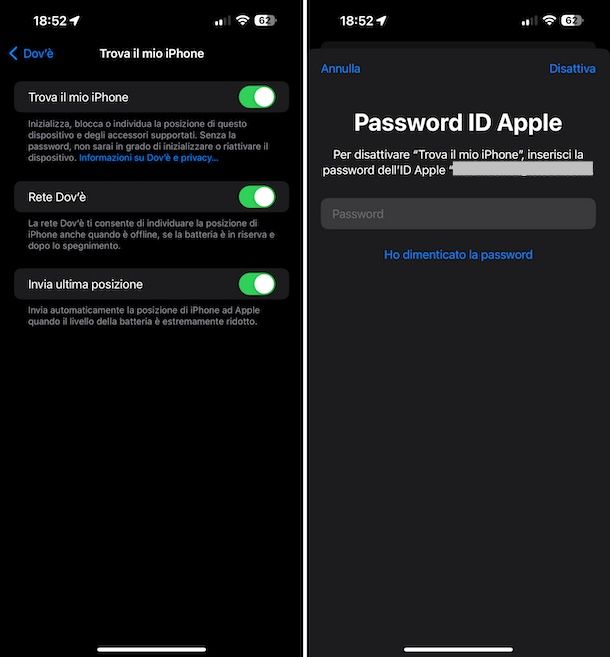
La localizzazione dell'iPhone su iCloud, cioè la funzionalità Trova il mio iPhone, risulta estremamente utile per proteggere e rintracciare il dispositivo in caso di furto o smarrimento, come ti ho spiegato in dettaglio nella mia guida su come rendere inutilizzabile un cellulare rubato.
Tuttavia, questa funzionalità dev'essere necessariamente disabilitata per inizializzare iPhone. Se è questo il tuo caso, puoi procedere alla disabilitazione del servizio Trova il mio iPhone.
Per riuscirci, seleziona l'icona delle Impostazioni (quella a forma di ruota d'ingranaggio) che trovi nella home screen e/o nella Libreria app di iOS, dopodiché fai tap sul tuo nome in alto e, successivamente, sulla voce Dov'è.
A questo punto, fai tap sulla voce Trova il mio iPhone e sposta l'omonima levetta su OFF. Per concludere, digita la password dell'ID Apple attualmente configurato nel telefono e premi il pulsante Disattiva per finalizzare l'operazione. Se ci ripensi, porta nuovamente su ON l'interruttore apposito.
Se lo desideri, puoi disattivare anche le funzioni Rete Dov'è, la quale consente di individuare la posizione di iPhone anche quando è offline, se la batteria è in riserva e dopo lo spegnimento, e Invia ultima posizione, che invia automaticamente la posizione di iPhone ad Apple quando il livello della batteria è estremamente ridotto, semplicemente portando su OFF i relativi interruttori. Anche in tal caso, qualora dovessi ripensarci non dovrai far altro che portare su ON gli interruttori appositi.
Come dici? Hai già ceduto il tuo dispositivo e il nuovo acquirente ti ha contattato chiedendoti di sbloccarlo? Nessun problema! Puoi utilizzare l'interfaccia Web di iCloud per far fronte alla cosa. Per cui, collegati al sito Internet di iCloud da qualsiasi browser ed effettua l'accesso al tuo account Apple, dopodiché fai clic sulla tua immagine dell'account in alto a destra e seleziona il collegamento Gestisci l'ID Apple dal menu proposto.
Nella pagina Web che si apre, seleziona la voce Dispositivi nel menu laterale di sinistra, clicca sull'iPhone nell'elenco a destra e premi sul tasto Rimuovi dall'account che trovi nella parte in basso del riquadro che si apre.
Se possiedi altri dispositivi Apple collegati al medesimo account, puoi sbloccare l'iPhone anche da essi: su iOS/iPadOS, puoi riuscirci recandoti nella sezione Impostazioni, premendo sul tuo nome in alto, sull'iPhone nell'elenco dei dispositivi e sulla dicitura Rimuovi dall'account; su macOS, recati nella sezione Impostazioni di Sistema, fai clic sul tuo nome, dunque sull'iPhone e premi sul tasto Rimuovi dall'account.
Se hai bisogno di informazioni aggiuntive in merito alle operazioni di cui sopra, ti suggerisco di leggere la mia guida specifica su come disattivare Trova il mio iPhone.
Come disattivare localizzazione iPhone: GPS
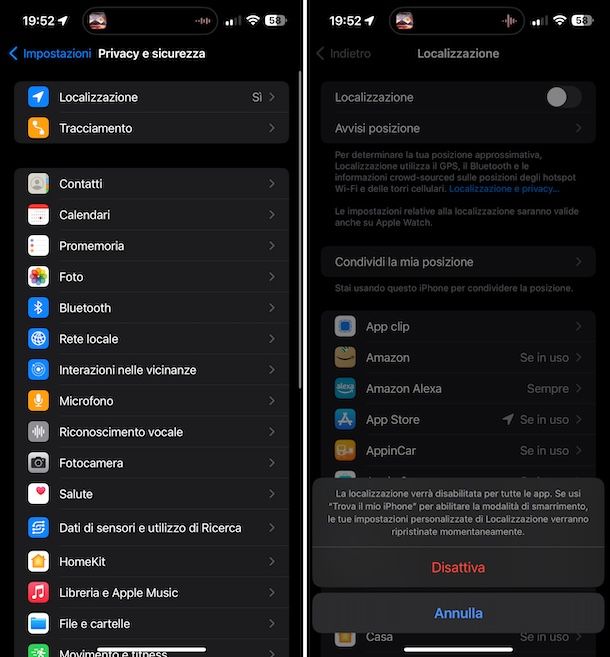
Vuoi disattivare localizzazione iPhone del tutto, disattivando le funzionalità del GPS presenti nel dispositivo? Benissimo, allora questa è la sezione del tutorial in cui troverai le istruzioni che fanno al caso tuo.
Prima di procedere, però, devo avvisarti che, così facendo, non potrai più servirti del GPS neppure all'interno delle app di navigazione né per altro motivo, a meno che tu non intenda rintracciare un iPhone rubato o smarrito tramite la funzionalità Trova il mio iPhone, sempre se non hai disattivato manualmente quest'ultima, come ti ho spiegato nel capitolo precedente.
Ciò detto, per eliminare localizzazione da iPhone agendo sulla funzione GPS, fai tap sull'icona delle Impostazioni (quella a forma di ruota d'ingranaggio) che trovi nella home screen e/o nella Libreria app di iOS, dopodiché fai tap sulle voci Privacy e sicurezza e Localizzazione, sposta su OFF la levetta posta in cima alla schermata successiva e conferma la volontà di procedere premendo sul tasto Disattiva. Se ci ripensi, porta nuovamente su ON la levetta.
Tramite la stessa schermata di cui sopra, puoi anche disattivare l'accesso al GPS anche solo per alcune app. Per farlo, ti è sufficiente toccare sul relativo nome e poi sulla voce Mai annessa al pannello proposto in seguito. In caso di ripensamenti, imposta nuovamente l'opzione Sempre, Mentre usi l'app o Chiedi la prossima volta o quando condivido secondo esigenza.
Come disattivare localizzazione iPhone WhatsApp
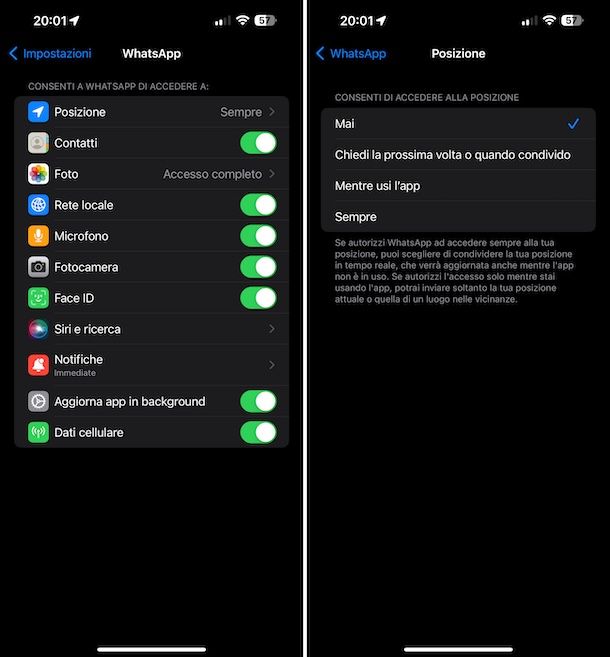
Se vuoi disattivare localizzazione iPhone andando ad agire su WhatsApp, senza però “staccare” completamente il GPS del tuo “melafonino”, non è affatto difficile: è sufficiente revocare all'app i permessi d'accesso ai servizi di posizione.
In questo modo, non sarà più possibile allegare su richiesta la propria posizione all'interno delle chat, né attivare la funzionalità di condivisione automatica della posizione in tempo reale (che non sarà più disponibile neppure per i contatti già configurati in precedenza).
Tutto chiaro? Perfetto! Per prima cosa, allora, fai tap sull'icona delle Impostazioni(quella a forma di ruota d'ingranaggio) collocata nella home screen e/0 nella Libreria app di iOS e seleziona la voce relativa a WhatsApp nell'elenco delle app, dopodiché seleziona la voce Posizione e apponi il segno di spunta sulla voce Mai. Se ci ripensi, imposta nuovamente l'opzione Sempre, Mentre usi l'app o Chiedi la prossima volta o quando condivido secondo necessità.
Se, invece, desideri disabilitare soltanto la condivisione della posizione in tempo reale con tutti i contatti o gruppi su cui l'avevi preventivamente attivata, avvia l'app di WhatsApp per iOS, fai tap sull'icona Impostazioni collocata in basso a destra e poi sulle voci Privacy e Posizione in tempo reale. Infine, fai tap sulla dicitura Interrompi condivisione per impedire che il contatto in questione possa ancora accedere ai tuoi spostamenti e conferma le tue intenzioni premendo sul tasto Interrompi.
Ti faccio notare che se vuoi interrompere la condivisione della posizione in tempo reale con un singolo contatto o gruppo, devi agire diversamente: entra nella sua finestra di chat che trovi nella sezione Chat dell'app di WhatsApp, fai tap sul suo nome in alto, sulla dicitura Posizione in tempo reale e su quella Interrompi condivisione per due volte di fila.
Per approfondimenti, potresti trovare utile consultare la mia guida specifica su come condividere la posizione in tempo reale su WhatsApp.
Come disattivare localizzazione iPhone: Facebook
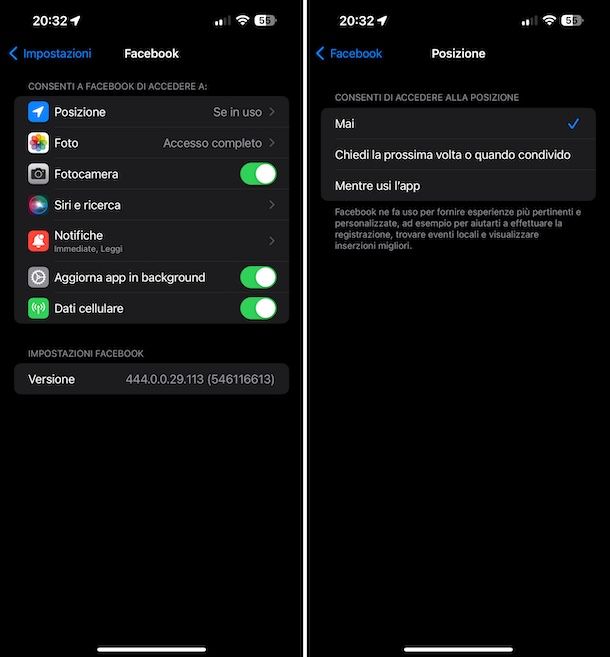
In conclusione, se vuoi disattivare localizzazione iPhone agendo relativamente a Facebook,** senza disabilitare completamente il rilevatore GPS del “melafonino”, agendo direttamente dalle impostazioni di iOS
Per procedere, fai tap sull'icona delle Impostazioni(quella a forma di ruota d'ingranaggio) collocata nella home screen e/0 nella Libreria app di iOS e seleziona la voce relativa a Facebook nell'elenco delle app, dopodiché scegli la voce Posizione, fai tap sull'opzione Mai e il gioco è fatto. In caso di ripensamenti, imposta nuovamente l'opzione Sempre, Mentre usi l'app o Chiedi la prossima volta o quando condivido a seconda di ciò che preferisci.
Come ulteriore conferma della corretta applicazione delle impostazioni, avvia l'app di Facebook per iOS, premi sul tasto Menu collocato in basso a destra, seleziona la voce Impostazioni e privacy dal menu proposto e poi quella Impostazioni.
Nella schermata ora visibile, sfiora la dicitura Autorizzazioni del dispositivo, premi sul bottone Vedi informazioni che trovi accanto alla dicitura Posizione e dovresti trovare contrassegnata l'opzione Mai sotto la dicitura Le tue opzioni. In caso contrario, premi sul tasto Aggiorna impostazioni, quello Apri impostazioni del dispositivo ed effettua nuovamente i passaggi di cui sopra nelle impostazioni di iOS.

Autore
Salvatore Aranzulla
Salvatore Aranzulla è il blogger e divulgatore informatico più letto in Italia. Noto per aver scoperto delle vulnerabilità nei siti di Google e Microsoft. Collabora con riviste di informatica e cura la rubrica tecnologica del quotidiano Il Messaggero. È il fondatore di Aranzulla.it, uno dei trenta siti più visitati d'Italia, nel quale risponde con semplicità a migliaia di dubbi di tipo informatico. Ha pubblicato per Mondadori e Mondadori Informatica.






